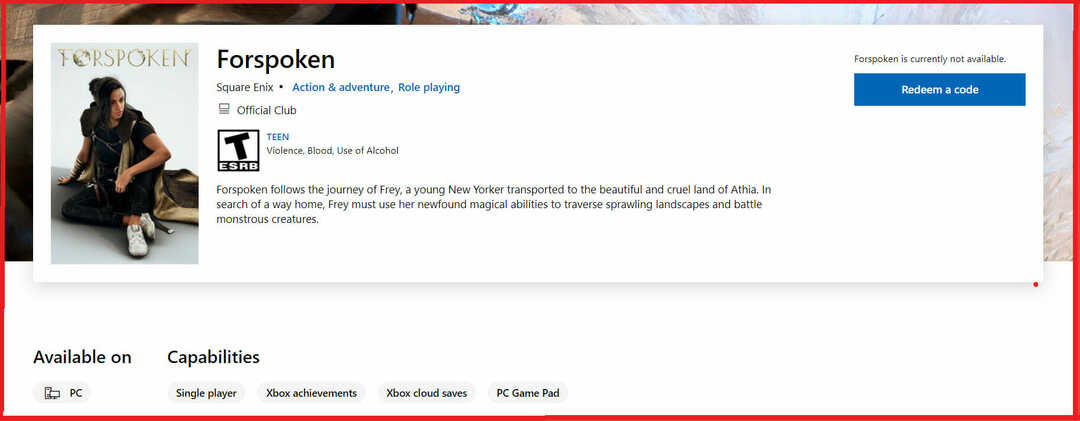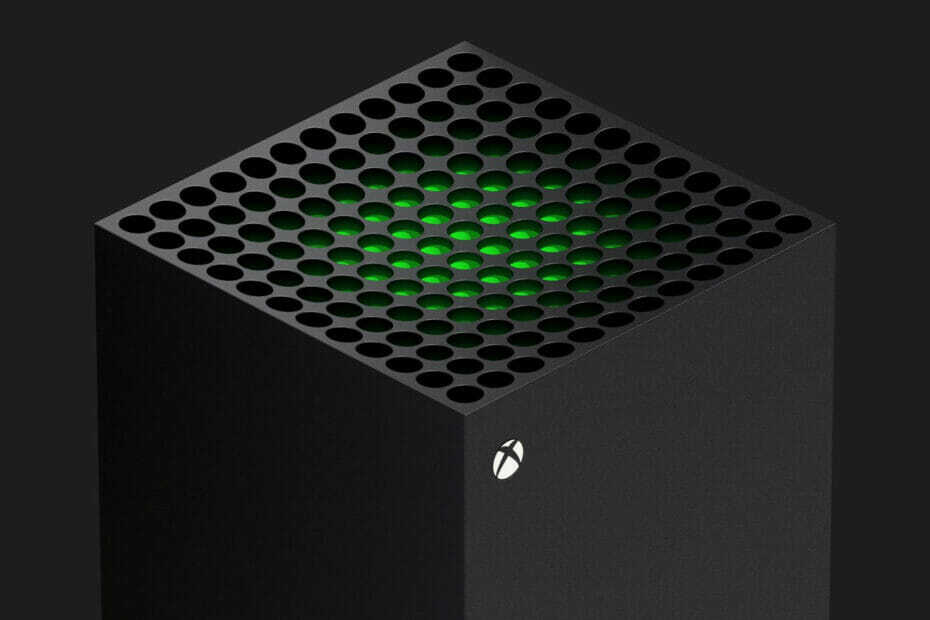Αυτό το λογισμικό θα διατηρήσει τους οδηγούς σας σε λειτουργία και σε λειτουργία, διατηρώντας έτσι ασφαλή από συνηθισμένα σφάλματα υπολογιστή και αστοχία υλικού. Ελέγξτε τώρα όλα τα προγράμματα οδήγησης σας σε 3 εύκολα βήματα:
- Κατεβάστε το DriverFix (επαληθευμένο αρχείο λήψης).
- Κάντε κλικ Εναρξη σάρωσης για να βρείτε όλα τα προβληματικά προγράμματα οδήγησης.
- Κάντε κλικ Ενημέρωση προγραμμάτων οδήγησης για να λάβετε νέες εκδόσεις και να αποφύγετε δυσλειτουργίες του συστήματος.
- Το DriverFix έχει ληφθεί από 0 αναγνώστες αυτόν τον μήνα.
Το να παίζετε παιχνίδια στο Xbox είναι υπέροχο, αλλά μερικές φορές μπορεί να προκύψουν ορισμένα σφάλματα που σας εμποδίζουν να απολαύσετε τα αγαπημένα σας παιχνίδια.
Οι χρήστες ανέφεραν Το παιχνίδι δεν μπορούσε να ξεκινήσει Σφάλμα Xbox στην κονσόλα τους, οπότε σήμερα θα σας δείξουμε πώς να διορθώσετε αυτό το σφάλμα.
Σφάλμα Xbox "Game δεν μπορούσε να ξεκινήσει", πώς να το διορθώσετε;
Επιδιόρθωση - Σφάλμα Xbox "Δεν ήταν δυνατή η έναρξη του παιχνιδιού"
- Διαγράψτε την πιο πρόσφατη ενημέρωση συστήματος
- Εγκαταστήστε την πιο πρόσφατη ενημέρωση Xbox
- Βεβαιωθείτε ότι χρησιμοποιείτε έναν επίσημο σκληρό δίσκο Xbox
- Αντικαταστήστε τον σκληρό σας δίσκο
- Δοκιμάστε να καθαρίσετε το δίσκο παιχνιδιού
- Ελέγξτε τον σκληρό σας δίσκο
- Διαγράψτε το παιχνίδι από τον σκληρό σας δίσκο και εγκαταστήστε το ξανά
- Διαμορφώστε τον σκληρό δίσκο
- Εκκαθαρίστε την προσωρινή μνήμη
- Αφαιρέστε τυχόν μονάδες flash USB
Λύση 1 - Διαγράψτε την πιο πρόσφατη ενημέρωση συστήματος
Οι χρήστες ανέφεραν αυτό το μήνυμα σφάλματος ενώ χρησιμοποιούν τις δυνατότητες του Πίνακα ελέγχου Xbox και αυτό συνήθως σημαίνει ότι υπάρχει πρόβλημα με την πιο πρόσφατη ενημέρωση λογισμικού της κονσόλας.
Για να διορθώσετε αυτό το πρόβλημα, πρέπει να διαγράψετε την τελευταία ενημέρωση και να την κατεβάσετε ξανά.
Για να το κάνετε αυτό, ακολουθήστε τα εξής βήματα:
- Παω σε Ρυθμίσεις και επιλέξτε Ρυθμίσεις συστήματος.
- Επιλέγω Αποθήκευση.
- Τώρα πατήστε το αριστερός προφυλακτήρας, δεξί προφυλακτήρας, X. Επαναλάβετε αυτό το βήμα για άλλη μια φορά.
- Εάν εκτελέσατε σωστά το προηγούμενο βήμα, θα δείτε Διαγραφή ενημέρωσης συστήματος μήνυμα. Επιλέγω Ναί.
- Η κονσόλα θα καταργήσει τώρα την τελευταία ενημέρωση και θα επανεκκινήσει την ίδια.
- Μετά την επανεκκίνηση της κονσόλας, πρέπει να πραγματοποιήσετε ξανά λήψη της πιο πρόσφατης ενημέρωσης.
Λάβετε υπόψη ότι δεν χρειάζεται να κατεβάσετε αμέσως την ενημέρωση, αλλά δεν θα μπορείτε να συνδεθείτε Xbox Live μέχρι να το κάνεις.
Λύση 2 - Εγκαταστήστε την πιο πρόσφατη ενημέρωση Xbox
Εάν παίρνετε Δεν ήταν δυνατή η έναρξη του παιχνιδιού σφάλμα, ίσως θέλετε να δοκιμάσετε να ενημερώσετε το Xbox. Ο ευκολότερος τρόπος για να το κάνετε αυτό είναι να συνδεθείτε στο Xbox Live.
Αυτή είναι μια απλή διαδικασία και μπορείτε να το κάνετε ακολουθώντας αυτά τα βήματα:
- Πάτα το Οδηγός κουμπί στον ελεγκτή σας.
- Επιλέγω Ρυθμίσεις> Ρυθμίσεις συστήματος.
- Επιλέγω Ενσύρματο δίκτυο ή το όνομα του ασύρματο δίκτυο.
- Τώρα επιλέξτε Δοκιμάστε τη σύνδεση Xbox Live.
- Εάν σας ζητηθεί να εγκαταστήσετε την ενημέρωση, επιλέξτε Ναί.
- ΔΙΑΒΑΣΤΕ ΕΠΙΣΗΣ: Τι να κάνετε εάν δεν μπορείτε να προσθέσετε έναν χρήστη στη λίστα φίλων στο Xbox;
Εάν δεν μπορείτε να αποκτήσετε πρόσβαση στο Xbox Live για κάποιο λόγο, μπορείτε να κατεβάσετε την ενημέρωση στον υπολογιστή σας και να την μετακινήσετε σε Μονάδα flash USB. Για να το κάνετε αυτό, ακολουθήστε τα εξής βήματα:
- Πραγματοποιήστε λήψη της τελευταίας ενημέρωσης Xbox στον υπολογιστή σας.
- Η ενημέρωση θα αποθηκευτεί σε ένα αρχείο .zip, επομένως πρέπει πρώτα να το εξαγάγετε.
- Μετά από αυτό, αντιγράψτε τα περιεχόμενα του αρχείου .zip στον ριζικό κατάλογο της μονάδας flash USB.
- Συνδέστε τη μονάδα flash USB στην κονσόλα σας και επανεκκινήστε την.
- Μετά την επανεκκίνηση της κονσόλας σας, η διαδικασία εγκατάστασης της ενημέρωσης θα πρέπει να ξεκινήσει αμέσως.
Εάν αποφασίσετε να χρησιμοποιήσετε μια μονάδα flash USB για να εγκαταστήσετε την ενημέρωση, λάβετε υπόψη ότι θα πρέπει να χρησιμοποιήσετε μια μονάδα flash USB με σύστημα αρχείων FAT32.
Εάν η μονάδα flash USB δεν είναι FAT32, θα πρέπει να τη διαμορφώσετε ξανά ως συσκευή FAT32.
Εάν δεν έχετε επιπλέον μονάδα flash USB, μπορείτε επίσης να κατεβάσετε την ενημέρωση και να την εγγράψετε σε DVD ή CD και να το εγκαταστήσετε με αυτόν τον τρόπο.
Η διαδικασία είναι σχεδόν ίδια, εκτός από το ότι πρέπει να χρησιμοποιήσετε ένα CD / DVD λογισμικό εγγραφής.
Λύση 3 - Βεβαιωθείτε ότι χρησιμοποιείτε έναν επίσημο σκληρό δίσκο Xbox
Εάν προσπαθήσετε να παίξετε παιχνίδια Xbox στο Xbox 360 μπορεί να έχετε Δεν ήταν δυνατή η έναρξη του παιχνιδιού λάθος. Για να διορθώσετε αυτό το σφάλμα πρέπει να είστε σίγουροι ότι χρησιμοποιείτε ένα πρωτότυπο Xbox 360 σκληρός δίσκος.
Τα περισσότερα παιχνίδια Xbox θα λειτουργούν στο Xbox 360 εφόσον έχετε τον αρχικό σκληρό δίσκο.
Εάν λάβετε ένα μήνυμα σφάλματος ενώ προσπαθείτε να εκτελέσετε παιχνίδια Xbox στο Xbox 360, ενδέχεται το παιχνίδι να μην είναι συμβατό με την κονσόλα σας.
Λύση 4 - Αντικαταστήστε τον σκληρό σας δίσκο
Μερικές φορές αυτό το σφάλμα μπορεί να προκύψει λόγω προβλημάτων με τον σκληρό δίσκο και, εάν συμβαίνει αυτό, ίσως θέλετε να προσπαθήσετε να αντικαταστήσετε τον σκληρό δίσκο. Για να το κάνετε αυτό, ακολουθήστε τα εξής βήματα:
- Απενεργοποιήστε την κονσόλα σας.
- Τοποθετήστε την κονσόλα σας οριζόντια.
- Εντοπίστε το κάλυμμα του σκληρού δίσκου και ανοίξτε το.
- Αφαιρέστε τον σκληρό σας δίσκο.
- ΔΙΑΒΑΣΤΕ ΕΠΙΣΗΣ: 7 καλύτεροι εξωτερικοί σκληροί δίσκοι με πρόσβαση στο cloud και αποθήκευση μπόνους
Αφού αφαιρέσετε τον σκληρό δίσκο, δοκιμάστε να αντικαταστήσετε τον σκληρό σας δίσκο με διαφορετικό. Σε αυτούς τους τύπους καταστάσεων μπορεί να είναι καλύτερο να δανειστείτε έναν σκληρό δίσκο από έναν φίλο και να τον δοκιμάσετε στην κονσόλα σας.
Εάν το πρόβλημα δεν εμφανίζεται με διαφορετικό σκληρό δίσκο, θα πρέπει να αγοράσετε έναν νέο σκληρό δίσκο για το Xbox σας.
Λύση 5 - Δοκιμάστε να καθαρίσετε το δίσκο του παιχνιδιού
Δεν ήταν δυνατή η έναρξη του παιχνιδιού μπορεί να εμφανιστεί σφάλμα εάν ο δίσκος σας έχει γρατσουνιές και για να διορθώσετε αυτό το πρόβλημα, συνιστάται να καθαρίσετε το δίσκο του παιχνιδιού σας. Για να το κάνετε αυτό, ακολουθήστε τα εξής βήματα:
- Κρατήστε το δίσκο από τις άκρες χωρίς να αγγίξετε την πάνω ή την κάτω επιφάνεια.
- Χρησιμοποιήστε ένα μαλακό, καθαρό, ελαφρώς υγρό πανί για να καθαρίσετε το δίσκο σας από το κέντρο έως τις άκρες.
Μπορείτε επίσης να μεταφέρετε το δίσκο σας σε κατάστημα που διαθέτει μηχανή γυαλίσματος δίσκων και να τους ζητήσετε να γυαλίσει το δίσκο σας.
Εάν αυτό δεν λειτουργεί, ίσως θελήσετε να ζητήσετε από το φίλο σας να σας δανειστεί το δίσκο του παιχνιδιού του και να ελέγξει εάν λειτουργεί στην κονσόλα σας.
Εάν ο άλλος δίσκος παιχνιδιού λειτουργεί χωρίς προβλήματα, αυτό σημαίνει ότι ο δίσκος παιχνιδιού σας είναι κατεστραμμένος και ίσως θελήσετε να εξετάσετε το ενδεχόμενο αντικατάστασης.
Σημείωση εκδότη:Αυτό το άρθρο συνεχίζεται στην επόμενη σελίδα.